Corrigir: Erro de jogo Steam já em execução
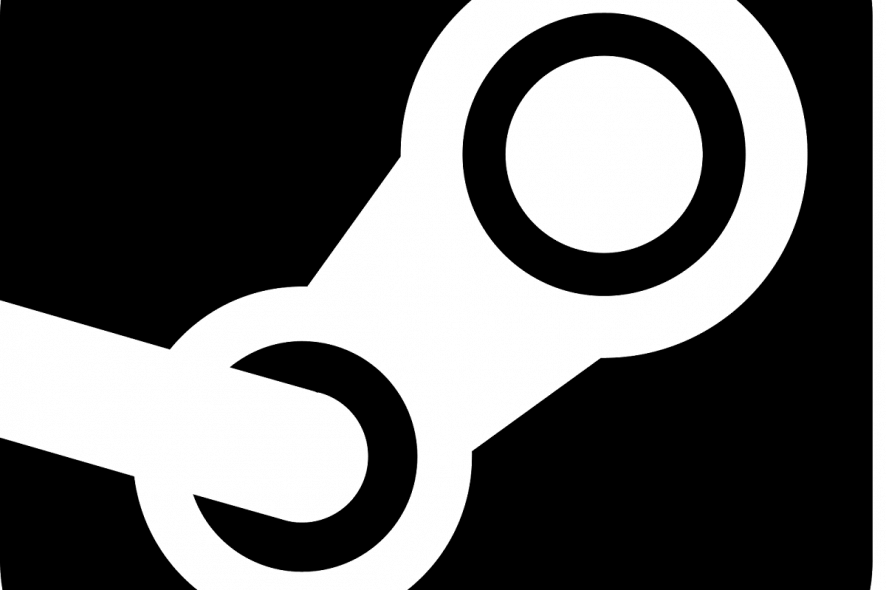 Se você está incomodado com o erro Steam já está em execução ou Falha ao iniciar jogo (aplicativo já em execução) ao usar o cliente de desktop Steam, não entre em pânico. Temos algumas soluções para você no tutorial abaixo.
Se você está incomodado com o erro Steam já está em execução ou Falha ao iniciar jogo (aplicativo já em execução) ao usar o cliente de desktop Steam, não entre em pânico. Temos algumas soluções para você no tutorial abaixo.
Como todos sabemos, a Valve ganhou na loteria com o Steam. Hoje em dia, o desenvolvimento próprio de jogos deles ficou atrás da distribuição digital, já que isso parece ser um serviço mais lucrativo. Portanto, enquanto a comunidade gamer aguarda por Half-life 3, a base de jogos do Steam está crescendo.
Embora o cliente Steam receba atualizações e correções frequentes, alguns problemas continuam aparecendo. Um dos problemas notáveis é ‘jogo já está em execução’. De acordo com alguns usuários, o cliente parece ativo e, assim, impede que eles iniciem o jogo. Portanto, se este é o seu problema também, preparamos algumas soluções para essa inconveniência.
Como resolver o problema ‘Jogo Steam já em execução’
- Encerrar o processo no Gerenciador de Tarefas
- Desativar possíveis modos de compatibilidade
- Desativar aplicativos interferentes conhecidos
- Reatualizar o Steam
- Reinstalar o Steam
Solução 1 – Encerrar o processo no Gerenciador de Tarefas
De acordo com alguns relatos, Steam.exe parece estar funcionando, mas a interface do cliente simplesmente não aparece. Nesse caso, você deve tentar parar o processo e tentar novamente. Você pode fazer isso seguindo estas etapas:
- Clique com o botão direito no Painel de Tarefas e selecione Gerenciador de Tarefas.
-
Encontre Steam Client Bootstrapper e pare-o.
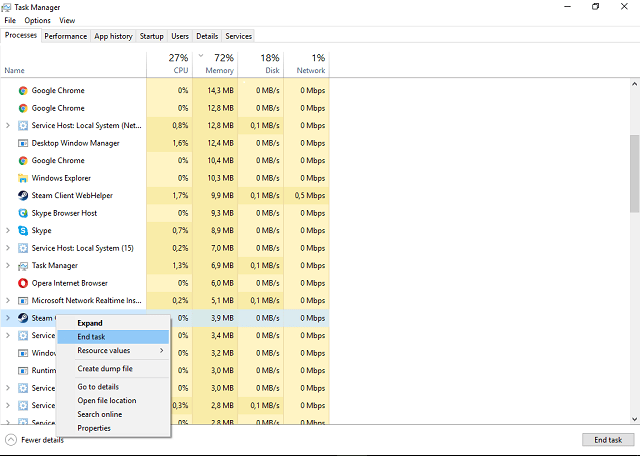
- Saia do Gerenciador de Tarefas e reinicie o cliente Steam.
Se a interface do usuário do cliente não estiver visível, então o problema requer outras soluções, que você pode encontrar abaixo.
Se o jogo já está em execução, você precisará seguir os mesmos passos mencionados acima. Desta vez, ao invés de procurar o cliente Steam na lista de processos, você procurará algo semelhante ao nome do jogo (ou que tenha um ícone semelhante ao do jogo). Você encerrará esse processo, aguardará alguns segundos e, em seguida, tentará iniciar o jogo novamente.
Está tendo problemas com o Gerenciador de Tarefas? Temos um guia para você.
Solução 2 – Desativar possíveis modos de compatibilidade
A solução para outros problemas relacionados ao Steam é alterar o modo de compatibilidade para o cliente. No entanto, esse remédio tem alguns efeitos colaterais, pois pode causar ainda mais problemas. Pode causar mau funcionamento do cliente, especialmente em sistemas x64. Portanto, é melhor reverter para as configurações originais, e aqui está como fazer isso:
- Vá para a pasta do Steam (localização padrão: C:Program FilesSteam).
- Encontre o arquivo do aplicativo Steam.
- Clique com o botão direito e abra as Propriedades.
- Abra a guia Compatibilidade.
-
Desmarque todas as caixas, exceto Executar como administrador.
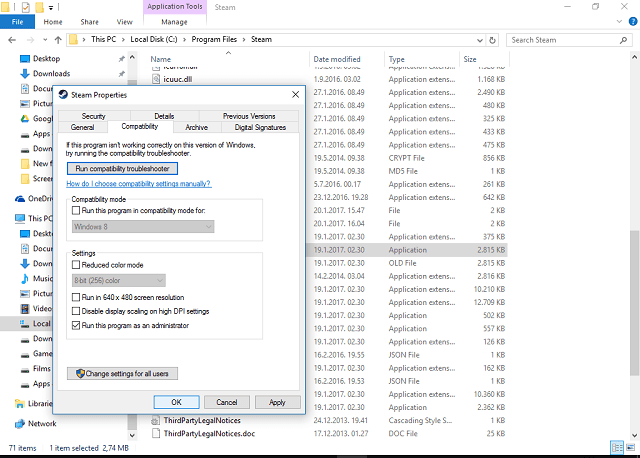
- Salve e reinicie o cliente Steam.
Solução 3 – Desativar aplicativos interferentes conhecidos
Como o suporte técnico do Steam afirmou, há alguns aplicativos em segundo plano que ocasionalmente interferem com o Steam. De acordo com eles, esses aplicativos podem desacelerar ou até impedir o funcionamento do Steam. Uma vez que estamos com o ditado ‘é melhor prevenir do que remediar’, aqui está a lista de aplicativos que você deve parar enquanto estiver executando o cliente Steam:
- Aplicativos Antivirus
- Aplicativos Anti-Spyware
- Aplicativos de Firewall/Security
- Aplicativos de Torrent e Download
- Aplicativos VoIP
- Aplicativos Peer 2 Peer
Tente desativar os respectivos processos para evitar possíveis conflitos com o Steam. Se o problema persistir, siga para a próxima solução.
Solução 4 – Reatualizar o Steam
Em algumas ocasiões, os arquivos do Steam ficam corrompidos ou incompletos. Na maioria das vezes, o problema reside em alguma infecção de malware. Essas coisas podem arruinar sua vida com certeza! No entanto, uma vez que você escaneou seu PC e o software malicioso foi removido, você deve reatualizar seu cliente Steam. Para fazer isso, siga estas instruções:
- Saia do Steam completamente.
- Vá para a localização de instalação do cliente Steam. A localização padrão deve ser C:Program FilesSteam.
- Encontre ClientRegistry.blob e faça um backup. Basta copiar e colar na sua área de trabalho.
- Exclua todos os arquivos em uma pasta, exceto Steam.exe e a pasta steamapps (não queremos excluir todos os jogos, queremos?)
- Inicie o Steam e deixe-o atualizar.
Na próxima inicialização, o cliente Steam será atualizado e possivelmente corrigirá os problemas. Se o problema continuar sem solução, daremos a você uma última opção que você pode tentar para lidar com este problema.
Solução 5 – Reinstalar o Steam
Sim, reinstalar. Se nenhuma das soluções acima ajudou, a reinstalação deve resolver. Como o programa não é tão grande quanto você pensa, todo o processo é rápido e fácil. No entanto, o procedimento de reinstalação requer que você exclua alguns arquivos associados e, possivelmente, algumas entradas do registro. Você também pode usar um desinstalador de terceiros, só não se esqueça de fazer backup dos seus jogos, pois esses também serão excluídos.
Faça o seguinte:
- Saia do Steam
-
Mova a pasta Steamapps para fora de C:Program FilesSteam (ou localização personalizada) para manter as instalações dos jogos.
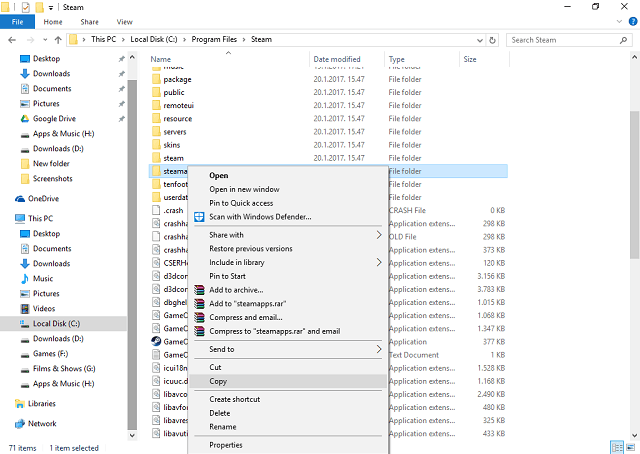
- Clique no Painel de Controle.
- Abra Adicionar ou Remover Programas.
- Selecione Steam na lista e clique no botão Alterar/Remover.
- Selecione a opção Automática e clique em Avançar.
- Clique em Concluir para desinstalar o Steam.
- Reinicie seu PC e faça o download do instalador do cliente no site oficial.
- Instale o Steam.
Essas foram nossas possíveis soluções para este problema. Você deve começar de cima para baixo e testá-las. Esperamos que elas ajudem.
Se você tem alguma outra alternativa ou ideia, por favor, compartilhe conosco nos comentários.













